Wenn Sie von mehreren Apple-Geräten aus bei demselben iCloud-Konto angemeldet sind, synchronisiert iCloud Ihren Safari-Browserverlauf auf allen Geräten. Manchmal können Ihre Geräte jedoch nicht mehr synchron sein, und es kann frustrierend sein, bis iCloud aufholt.
Mit wenig Aufwand können Sie iCloud manuell zwingen, Ihren Safari-Verlauf mit Ihren Mac OS X Daily-Berichten zu synchronisieren.
Als erstes müssen Sie ein verstecktes Debug-Menü in Safari mit einem Terminalbefehl aktivieren. Sie finden die Terminal-App unter Programme> Dienstprogramme auf Ihrem Mac. Oder Sie können bei Spotlight nach "Terminal" suchen.
Öffnen Sie nach dem Beenden von Safari auf Ihrem Mac das Terminal und geben Sie die folgende Textzeile ein:
Standardwerte schreiben com.apple.Safari IncludeInternalDebugMenu 1
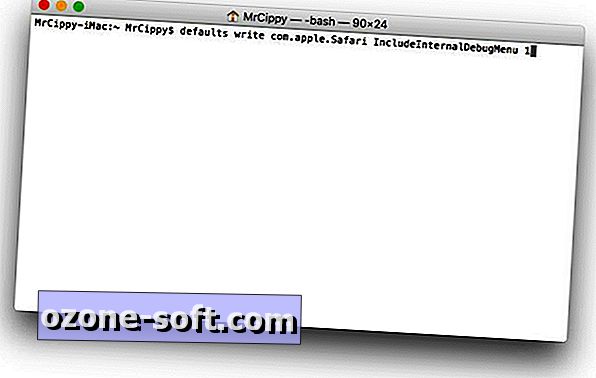
", " modalTemplate ":" {{content}} ", " setContentOnInit ": false} '>
Drücken Sie die Eingabetaste und öffnen Sie Safari. Wenn es funktioniert hat, sollten Sie in der Menüleiste oben auf dem Bildschirm Ihres Mac einen neuen Eintrag "Debug" sehen.
Klicken Sie im jetzt ausgeblendeten Menü auf Debug . Klicken Sie dann auf iCloud-Verlauf synchronisieren, der unten in der Liste angezeigt werden sollte. Ihr Mac wird sich dann um den Rest kümmern, und Sie sollten sehen, dass Ihr Verlauf innerhalb von ein oder zwei Minuten zwischen den Geräten synchronisiert wird.
Um das Debug-Menü auszublenden, öffnen Sie Terminal erneut und geben die folgende Textzeile ein:
Standardwerte schreiben com.apple.Safari IncludeInternalDebugMenu 0
Sie müssen Safari beenden, bevor die Änderung stattfindet.













Lassen Sie Ihren Kommentar